Maison >Opération et maintenance >Sécurité >Quelle est la méthode pour ajuster de manière non destructive la capacité du lecteur C avec DiskGenius ?
Quelle est la méthode pour ajuster de manière non destructive la capacité du lecteur C avec DiskGenius ?
- 王林avant
- 2023-05-14 13:25:064294parcourir
Comment étendre le lecteur C avec DiskGenius ? Comme nous le savons tous, après avoir utilisé un ordinateur pendant une longue période, vous constaterez que l'espace de votre disque C devient de plus en plus petit, voire sérieusement insuffisant. Même la suppression de certains logiciels téléchargés ne peut pas fondamentalement résoudre le problème. Lecteur C sans perte. Apprenons comment utiliser DiskGenius pour augmenter la taille du lecteur C sans perte.
Les partitions contenant des données sont risquées. Veuillez fonctionner avec prudence. Nous ne sommes pas responsables de la perte de données.
Veuillez sauvegarder vos données importantes avant d'utiliser la partition avec des données pour éviter de les perdre. Lecteur C, il ne peut le partitionner qu'à partir du lecteur D à côté. Si la capacité est dépassée, il ne peut pas être utilisé sur une ou plusieurs partitions. Les amis novices doivent y prêter une attention particulière.
La première étape consiste à insérer le disque U amorçable dans l'ordinateur, à redémarrer l'ordinateur et à appuyer sur la touche de raccourci pour accéder au menu de démarrage rapide de l'ordinateur, à sélectionner votre disque U pour accéder au système WINPE (en général, ne choisissez pas l'option de démarrage avec UEFI sauf si vous disposez d'une capacité de disque dur supérieure à 4T).
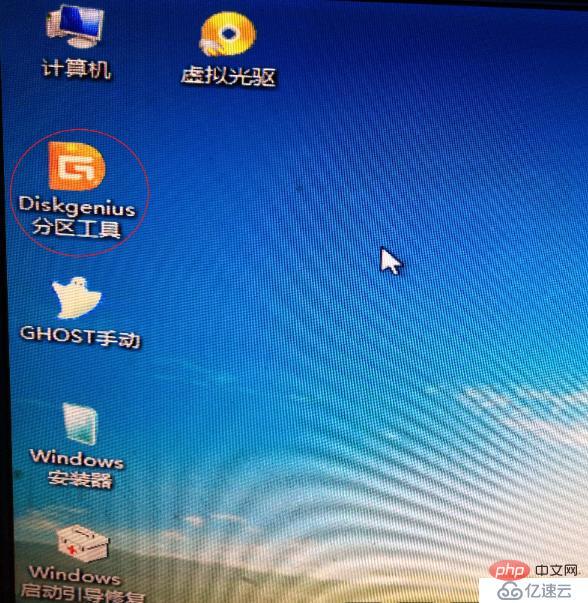 Après être entré dans le système PE, vous pouvez voir l'outil DISKGEN en double-cliquant pour le démarrer
Après être entré dans le système PE, vous pouvez voir l'outil DISKGEN en double-cliquant pour le démarrer
Étape 2 : Vous entrerez dans l'interface de partition du disque dur Diskgen à ce moment-là, si nous le souhaitons. développez le lecteur C, il suffit de créer une partition logique à côté. Cliquez avec le bouton droit de la souris sur le lecteur D et cliquez sur "Ajuster la taille de la partition" dans le menu contextuel. Ensuite, vous devez ajuster la partition du lecteur D. Par exemple, la capacité actuelle du lecteur D est de 14,99 Go, comme le montre la figure ci-dessous.
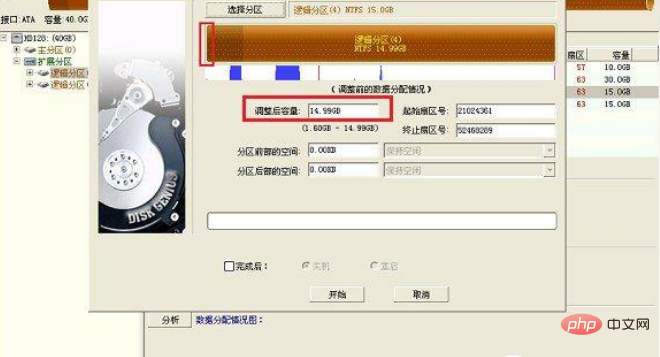 À ce stade, nous pouvons ajuster la partition du lecteur D. Par exemple, si nous voulons allouer 1,03 Go au lecteur C, il suffit de réduire la capacité du lecteur D à 13,96 Go, puis de remplir 1,03 Go. dans l'espace devant la partition, et enfin cliquez sur "Démarrer" ci-dessous pour libérer le disque de 1,03 Go, comme indiqué ci-dessous.
À ce stade, nous pouvons ajuster la partition du lecteur D. Par exemple, si nous voulons allouer 1,03 Go au lecteur C, il suffit de réduire la capacité du lecteur D à 13,96 Go, puis de remplir 1,03 Go. dans l'espace devant la partition, et enfin cliquez sur "Démarrer" ci-dessous pour libérer le disque de 1,03 Go, comme indiqué ci-dessous.
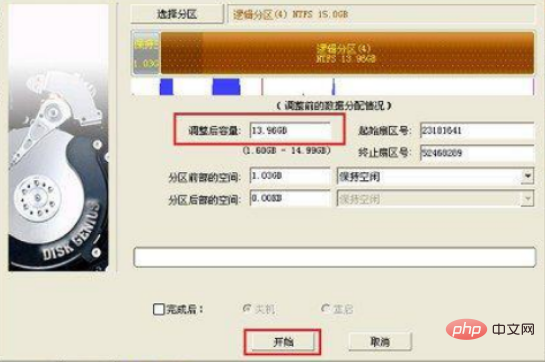
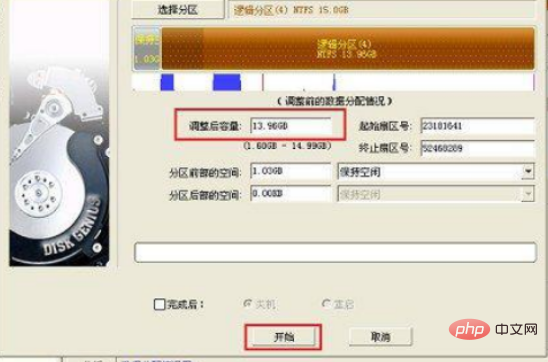 Après avoir cliqué sur "Démarrer", attendez un moment pour terminer le réglage de la capacité du lecteur D. Une fois terminé, cliquez sur "Terminer", comme indiqué sur l'image.
Après avoir cliqué sur "Démarrer", attendez un moment pour terminer le réglage de la capacité du lecteur D. Une fois terminé, cliquez sur "Terminer", comme indiqué sur l'image.
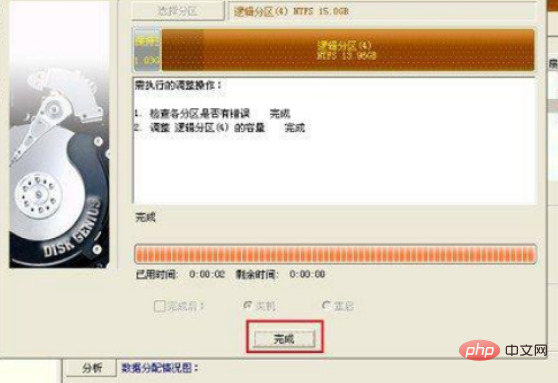 Étape 3 : Ensuite, nous devons allouer la capacité de 1,03 Go libérée du lecteur D au lecteur C. À ce stade, cliquez simplement avec le bouton droit sur la partition principale (lecteur C) et dans le menu contextuel. , Cliquez également sur "Redimensionner la partition".
Étape 3 : Ensuite, nous devons allouer la capacité de 1,03 Go libérée du lecteur D au lecteur C. À ce stade, cliquez simplement avec le bouton droit sur la partition principale (lecteur C) et dans le menu contextuel. , Cliquez également sur "Redimensionner la partition".
Ensuite, dans l'interface de réglage de la taille de la partition, vous pouvez voir qu'il existe une nouvelle partition, qui est étendue à partir du lecteur D précédent. Nous ajustons la taille du lecteur C au maximum et fusionnons la nouvelle capacité de partition dans la partition système. , comme le montre la figure ci-dessous.
 Après avoir terminé le réglage de la capacité de la partition principale, n'oubliez pas de cocher "Terminer" en bas et de "redémarrer" automatiquement. Après avoir vérifié ces deux éléments, cliquez simplement sur "Démarrer" ci-dessous, et vous verrez à la fin une boîte de dialogue. apparaîtra pour confirmer l'opération, cliquez simplement sur "Oui", comme le montre la figure ci-dessous.
Après avoir terminé le réglage de la capacité de la partition principale, n'oubliez pas de cocher "Terminer" en bas et de "redémarrer" automatiquement. Après avoir vérifié ces deux éléments, cliquez simplement sur "Démarrer" ci-dessous, et vous verrez à la fin une boîte de dialogue. apparaîtra pour confirmer l'opération, cliquez simplement sur "Oui", comme le montre la figure ci-dessous.
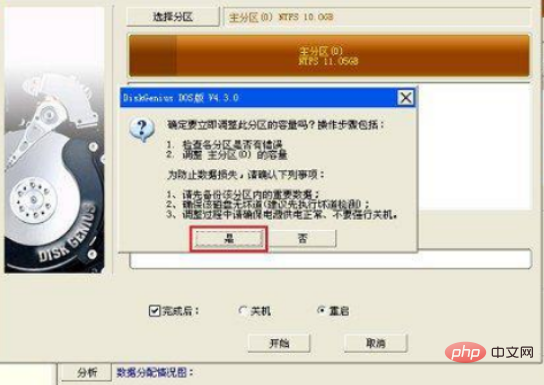 Ensuite, l'outil Diskgen terminera automatiquement l'extension sans perte du lecteur C. Une fois terminé, il redémarrera automatiquement l'ordinateur. Après le redémarrage, la capacité du lecteur C sera ajustée.
Ensuite, l'outil Diskgen terminera automatiquement l'extension sans perte du lecteur C. Une fois terminé, il redémarrera automatiquement l'ordinateur. Après le redémarrage, la capacité du lecteur C sera ajustée.
Ce qui précède est le contenu détaillé de. pour plus d'informations, suivez d'autres articles connexes sur le site Web de PHP en chinois!
Articles Liés
Voir plus- Introduction détaillée à la sécurité de la transmission des données de DSMM
- Résumé de 40 ports d'intrusion couramment utilisés par les pirates informatiques qui méritent d'être collectés
- Trois techniques d'injection de processus dans la matrice Mitre ATT&CK
- Principes de pratiques de développement sécuritaires
- Comment corriger la vulnérabilité d'exécution de commande à distance dans le composant Apache Axis

